Utilice la función «Imprimir» al final de la página para crear un PDF.
Para Mail Basic o Mail Pro/Business desde el nuevo Webmail
En este artículo te explicamos cómo importar fácilmente citas de otras aplicaciones a Webmail.
Para ello, sigue los pasos siguientes:
- Inicia sesión en Webmail.
- En la barra de menús superior, haz clic en el icono del calendario.
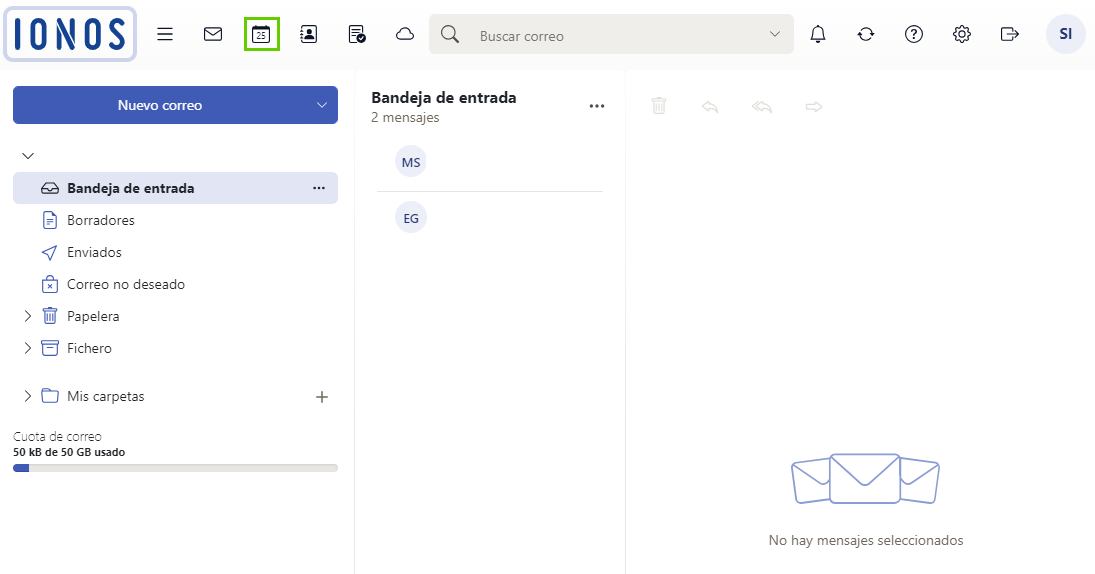
- A la izquierda bajo la lista Mis calendarios, haz clic sobre los tres puntos del calendario deseado.
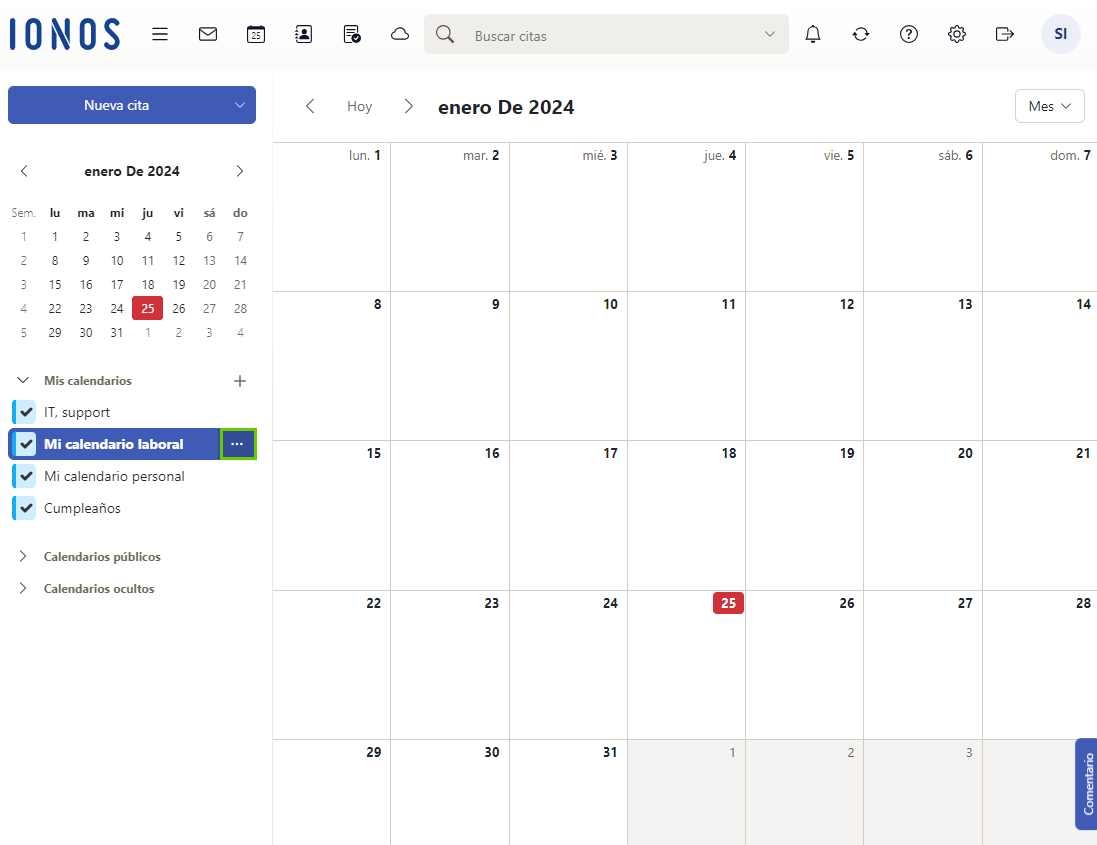
- Haz clic en Importar.
- Haz clic en el botón Subir fichero y elige el archivo que quieras en formato ICS o ICAL.
- Después, haz clic en Importar.
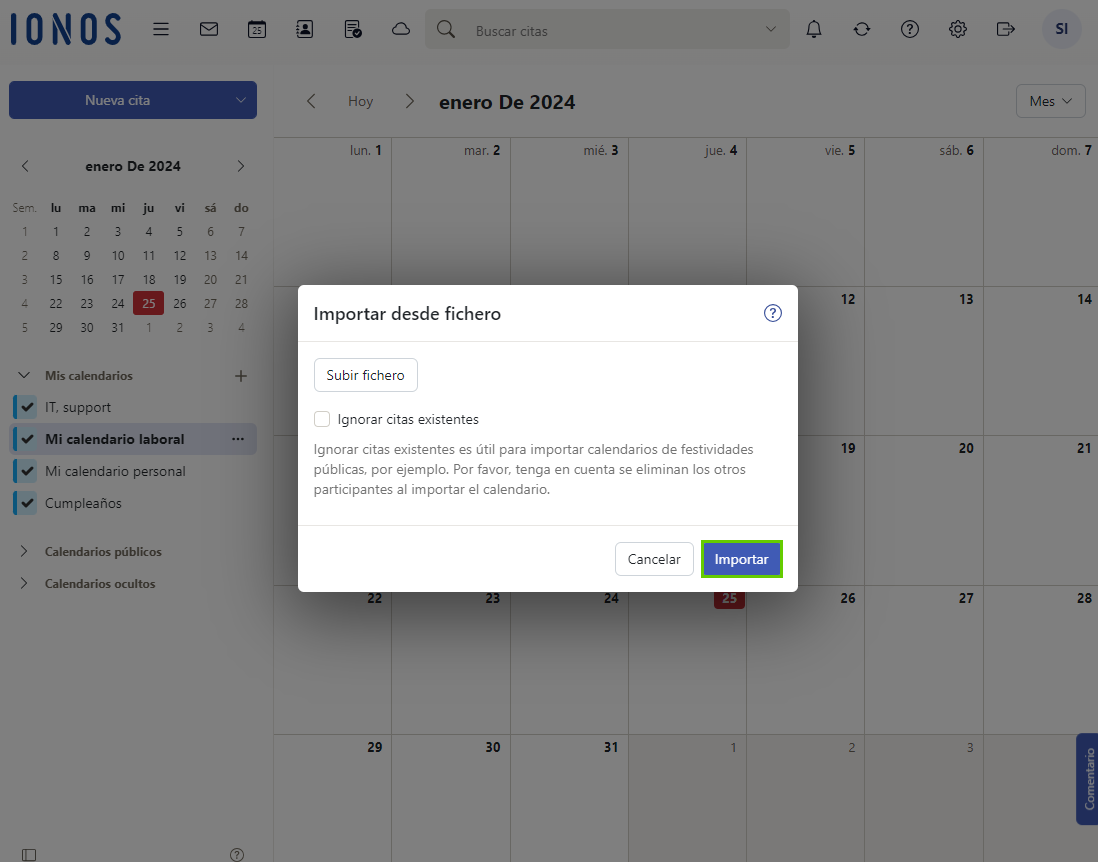
Entonces, se llevará a cabo esta acción.